الإعلانات
تعتبر حلول مكافحة الفيروسات اليوم موثوقة جدًا ، فهي تحميك من معظم التهديدات الشائعة الموجودة في العالم. مع عادات التصفح الآمن ، هناك فرصة نادرة للإصابة بالبرامج الضارة. ومع ذلك ، لا يوجد ضمان مطلقًا بأنك ستكون آمنًا تمامًا إذا كنت حريصًا ببساطة وتقوم بتشغيل برنامج مكافحة الفيروسات.
خاصة عندما يتعلق الأمر بتهديدات يوم الصفر ، تحدث أشياء في بعض الأحيان لا يمكنك إلقاء اللوم فيها على نفسك. بغض النظر عما إذا كان خطؤك أم لا هو إصابة نظام Windows الخاص بك ، فستحتاج إلى خطة للتخلص منه قبل أن يجعل نظامك غير قابل للاستخدام تمامًا بدون طرق استرداد خطيرة.
إذا كانت البرامج الضارة التي تعرفت عليها تمنعك من لمس أي نوع من الأدوات التي قد تكون لديها فرصة لإزالتها ، فمن المحتمل أن تلقي نظرة على استخدام قرص Ubuntu Live المضغوط.
مكافحة الفيروسات على لينكس؟
على الرغم من توفر عدد قليل من حلول مكافحة الفيروسات لنظام التشغيل Linux ، إلا أنها ليست مصممة لمكافحة فيروسات Linux. نظرًا لوجود أي فيروسات Linux موجودة بالكاد (ناهيك عن التداول) ، لا تزال هذه الأدوات تكتشف فيروسات Windows. بشكل أساسي ، الاختلاف الوحيد هو أنه يعمل في بيئة Linux بدلاً من بيئة Windows.
كيف تعمل
إن الشيء العظيم في Ubuntu Live CD هو أنه يمكنك القيام بأي شيء تريده عليه ، بما في ذلك تثبيت البرامج ، على الرغم من أنه يعمل فقط مؤقتًا في ذاكرة الوصول العشوائي الخاصة بك. لذلك ، هذا يعني أنه يمكنك تشغيل Ubuntu Live CD ، وتثبيت حل مكافحة الفيروسات ، ثم تشغيل فحص على ملفات Windows الخاصة بك. ومن ثم يجب أن يكون قادرًا على اكتشاف والتعامل مع أي تهديدات يجدها ، دون تشغيل بيئة Windows مصابة في الخلفية والتي يمكن أن تمنع اتخاذ مثل هذه التدابير.
خطوات
كما أوضحت أعلاه ، فإن العملية بسيطة للغاية. ستحتاج أولاً إلى تنزيل نسخة من Ubuntu بالانتقال إلى موقع الويب الخاص بهم. سيكون لديك الخيار بين التنزيل عبر متصفحك ، أو باستخدام برنامج تورنت. عادةً ما تكون طريقة التورنت أسرع ، ولكن لا تسمح جميع الشبكات باستخدامها لأن العديد من تنزيلات البرامج غير القانونية تحدث باستخدام البروتوكول. ومع ذلك ، فإنه جيد تمامًا للتنزيلات القانونية مثل Ubuntu.
ستحتاج بعد ذلك إلى نسخه على قرص مضغوط أو كتابته على محرك أقراص USB محمول. لنسخه على قرص مضغوط ، ستحتاج ببساطة إلى النقر بزر الماوس الأيمن على ملف .iso الذي قمت بتنزيله واختيار تطبيق Windows Disc Image Burner. ثم يجب أن يقوم بالباقي لك تلقائيًا. لكتابة ملف ISO على محرك أقراص USB ، يمكنك استخدامه UNetbootin كيفية تثبيت لينكس بسهولة باستخدام UNetbootinلقد تحدثنا بالفعل عن Linux ولماذا يجب أن تجربه ، ولكن ربما يكون أصعب جزء من التعود على Linux هو الحصول عليه في المقام الأول. بالنسبة لمستخدمي Windows ، فإن أبسط طريقة هي ... اقرأ أكثر . إذا كنت ترغب في ذلك ، يمكنك أيضًا اتباع تعليمات Ubuntu السهلة على موقعه على الويب حرق دي في دي أو الكتابة على محرك أقراص USB، والتي أوصي بإلقاء نظرة عليها على الأقل.
بعد ذلك ، قم بتشغيل نظامك من الوسائط المنشأة حديثًا. يمكنك تحقيق ذلك عن طريق إدخال نظامك BIOS عن طريق الضغط على الأزرار مثل F11 أو Escape أو Delete بشكل متكرر - حرفيا بمجرد تشغيل جهاز الكمبيوتر الخاص بك. ستحتاج بعد ذلك إلى الانتقال إلى علامة تبويب التمهيد واختيار محرك أقراص DVD أو USB كجهاز التمهيد الأساسي. ثم اضغط F10 لحفظ الإعدادات وإعادة التشغيل. إذا كنت ترغب في ذلك ، يمكنك المتابعة مرة أخرى تعليمات أوبونتو حول كيفية القيام بذلك.
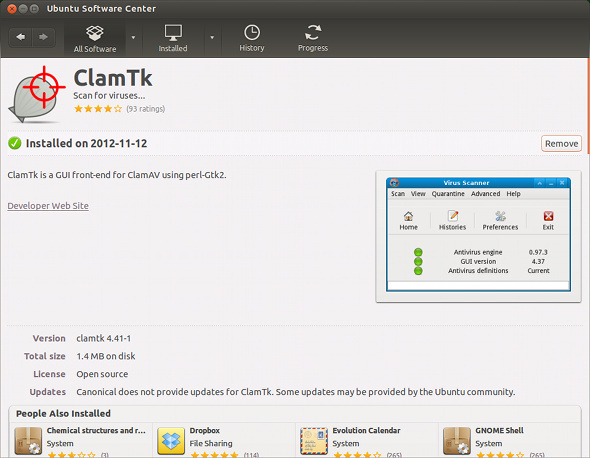
بمجرد التحميل ، سترغب في التوجه إلى Ubuntu Software Center والبحث عن "كلامتك“. عندما يظهر ، المضي قدما وتثبيته. Clamtk هي واجهة مستخدم رسومية لبرنامج Clam Antivirus ، وهو الحل الأكثر شيوعًا لمكافحة الفيروسات مفتوح المصدر.
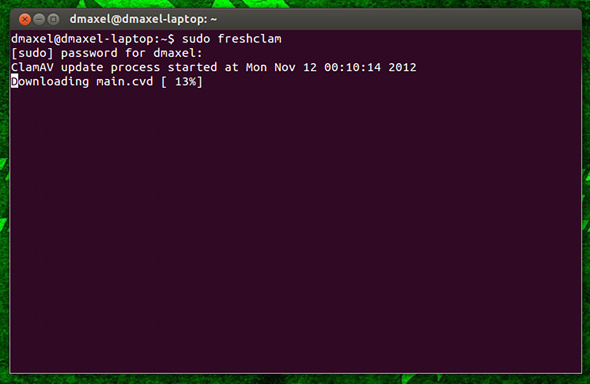
على الرغم من أن Clamtk لديه آلية لتحديث تعريفات الفيروسات ، فإنه يفعل ذلك مرة واحدة فقط في اليوم ، ولا يمكن بدئه يدويًا دون المرور عبر معالج الإعداد. إما أن تذهب عبر المعالج بالذهاب إلى متقدم -> معالج إعداد إعادة تشغيل مكافحة الفيروساتثم الاختيار كتيب بدلا من تلقائي. ثم انقر فوق مساعدة -> التحقق من وجود تحديثات لتثبيت أحدث التعريفات - إذا لم تستخدم Ubuntu من قبل ، فإن القوائم تقع في اللوحة العلوية بينما يكون تطبيق مكافحة الفيروسات قيد التركيز ، على غرار Mac. يمكنك أيضًا تجنب المعالج وفتح محطة طرفية وتشغيلها:
sudo freshclam
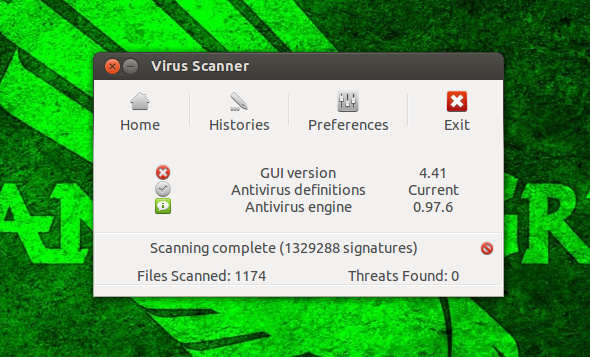
بمجرد تحديث التعريفات ، توجه إلى مسح -> مسح عودي، ثم اختر قسم Windows الخاص بك. انتظر بعض الوقت حتى يقوم بفحص جميع ملفاتك وإزالة أي تهديدات ، ويجب أن تكون جيدًا! ما عليك سوى إعادة تشغيل جهاز الكمبيوتر الخاص بك مع إزالة وسائط Linux ، ويجب أن تعود إلى Windows خالٍ من الفيروسات.
إذا كنت لا ترغب في استخدام برنامج مكافحة الفيروسات هذا لأي سبب ، فإن الخيارات الشائعة الأخرى تشمل AVAST و متوسط. في الواقع ، تحقق من قسم مكافحة الفيروسات على أفضل برنامج Linux من MakeUseOf أفضل برامج وتطبيقات لينكسسواء كنت جديدًا على Linux أو كنت مستخدمًا متمرسًا ، فإليك أفضل برامج وتطبيقات Linux التي يجب أن تستخدمها اليوم. اقرأ أكثر صفحة لجميع برامج مكافحة الفيروسات الموصى بها.
استنتاج
يمكن أن تصبح الفيروسات والبرامج الضارة الأخرى آفة بسبب صعوبة إزالتها. ومع ذلك ، فإن معرفة بعض النصائح المفيدة جدًا مثل هذه يمكن أن تساعدك على توفير الكثير من الوقت والمضي في استخدام جهاز الكمبيوتر الخاص بك. في حالة فشل جميع التقنيات ، يمكنك دائمًا استخدام قرص Ubuntu Live المضغوط لعمل نسخة احتياطية من ملفاتك قبل استعادة النظام الخاص بك. أيضًا ، لا توجد فكرة سيئة أبدًا لإلقاء نظرة على Linux لمعرفة ما إذا كان يمكن أن يصبح نظام التشغيل الرئيسي الجديد الخاص بك!
كيف تتعامل مع الفيروسات؟ هل تستخدم Linux لإزالة الفيروسات أو مهام النسخ الاحتياطي / الاسترداد؟ اسمحوا لنا أن نعرف في التعليقات!
حقوق الصورة: خلفية إنترنت مع كود ثنائي عبر Shutterstock
داني خبير في جامعة شمال تكساس ويتمتع بجميع جوانب البرمجيات مفتوحة المصدر ولينكس.
